Messagerie interne
La messagerie interne  de RS permet d'informer un ou plusieurs utilisateurs d'une modification de planning ou tout autre renseignement important.
de RS permet d'informer un ou plusieurs utilisateurs d'une modification de planning ou tout autre renseignement important.
Accéder à la messagerie interne
1/ Allez dans "Outils" du menu principal.
2/ Choisissez "Messagerie interne...".
Une alerte visuelle s'affiche sur l'icône quand il y a un nouveau message.
 devient
devient 
La Messagerie interne est composée d'un Bouton "Nouveau message" et de 4 onglets :
- Boîte de Réception
- Éléments envoyés
- Fil de discussion
- Archives
Aucun message ne peut être supprimé, seul l'archivage est possible.
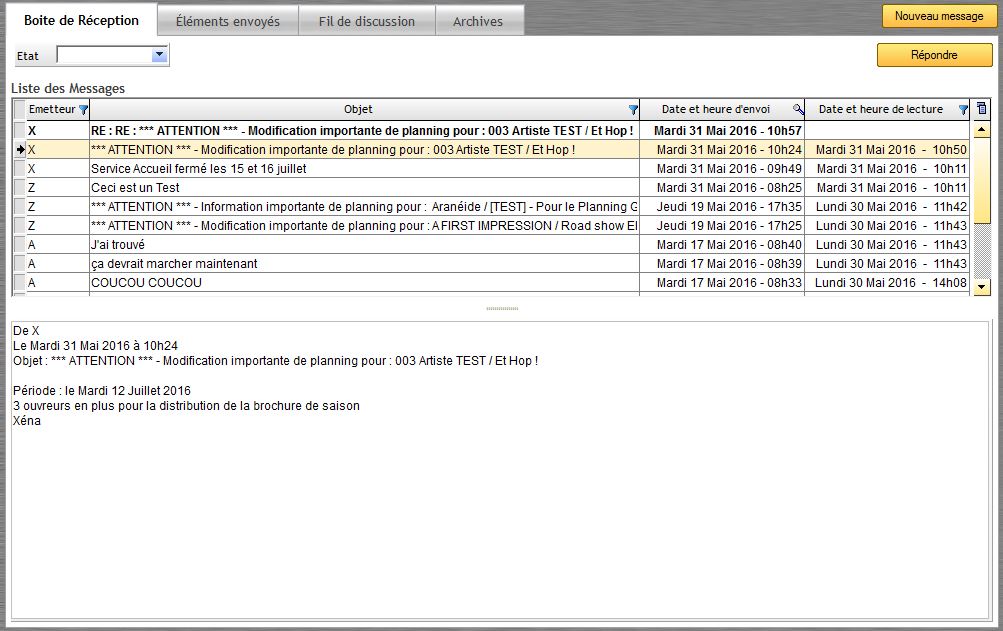
Création d'un message
Créer un message
1/ cliquez sur le bouton "Nouveau message".
La fenêtre de création d'un message s'ouvre
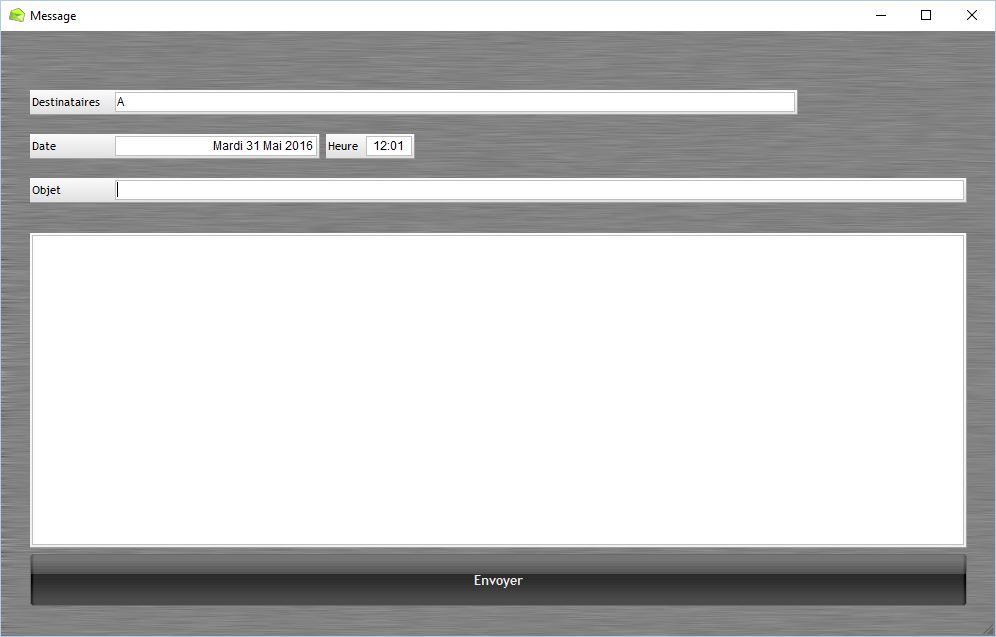
2/ Sélectionnez un destinataire
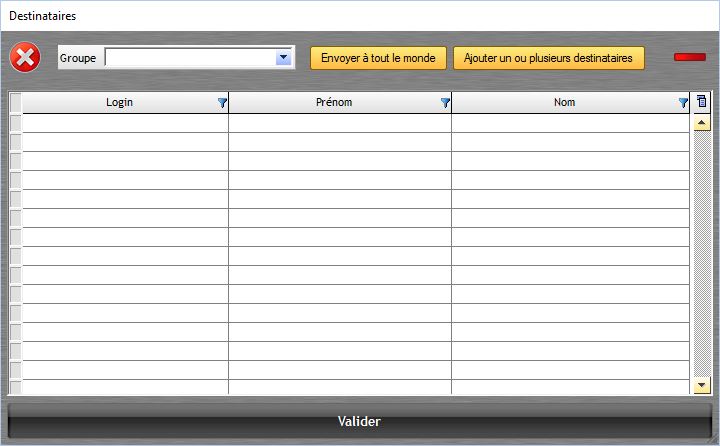
Si le message doit être envoyé à tous les utilisateurs, cliquez sur "Envoyer à tout le monde".
Si le message doit être envoyé à un ou quelques utilisateurs, cliquez sur "Ajouter un ou plusieurs destinataires".
Fenêtre de saisie d'un ou de plusieurs destinataires :
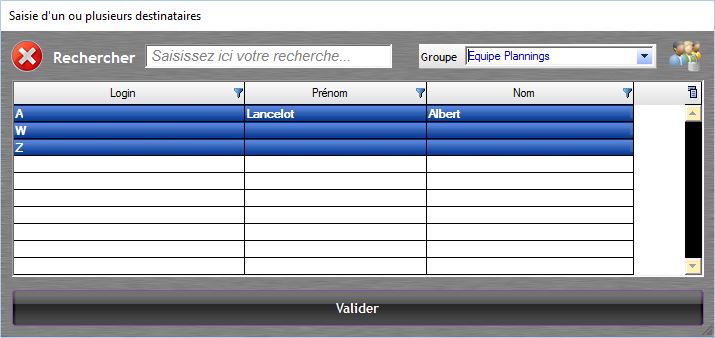
Le Champ de recherche permet de retrouver un utilisateur rapidement dans la liste.
Il est possible de créer des groupes d'utilisateurs avec ![]() .
.
L'onglet "Boîte de Réception"
Elle contient tous les messages reçus.
Ceux qui ne sont pas encore lus sont en caractères gras.
Il est possible avec le champ "Etat" de ne voir que les "Lus" ou les "Non lus".
Lire un message
1/ Cliquez sur sa ligne, le message et l'expéditeur s'affichent dans la table du bas.
Répondre à un message
1/ Sélectionnez le message.
2/ Cliquez sur le bouton "Répondre".
Un clic droit sur la ligne d'un message offre la possibilité de 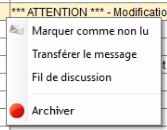
Le destinataire peut ouvrir la fiche d'un spectacle directement en cliquant sur l'étoile intégrée dans la boîte de réception.
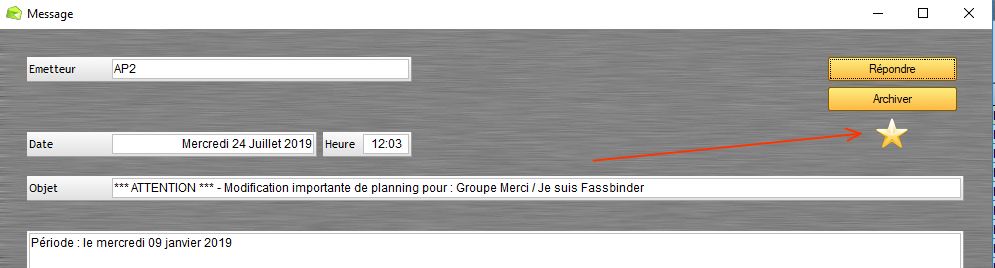
L'onglet "Éléments envoyés"
Tous les messages envoyés (créés ou réponses) se trouvent dans cet onglet.
Quand il y a plusieurs destinataires, la table en bas à droite affichent pour chacun le jour et l'heure de lecture.
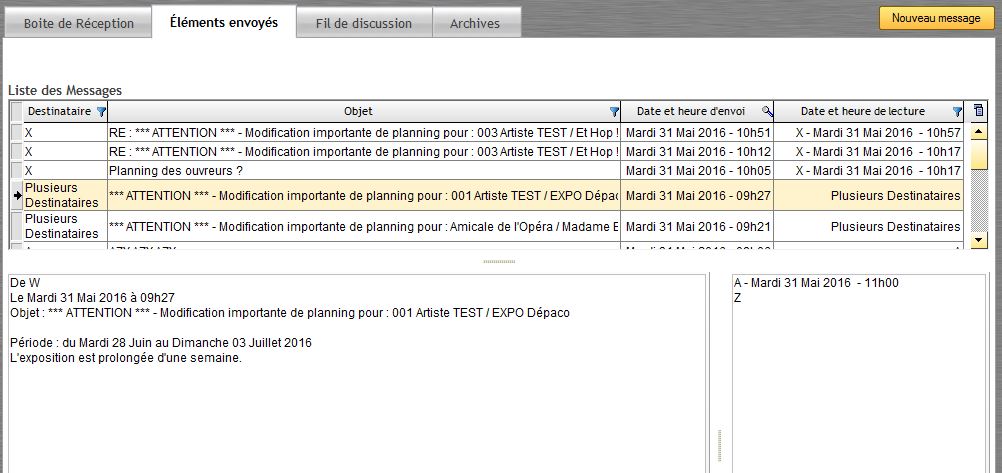
Dans l'exemple ci-dessus, l'utilisateur A a lu le message Mardi 31 mai à 11h00 et l'utilisateur Z ne l'a pas encore lu.
Un clic droit sur la ligne d'un message offre la possibilité de 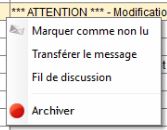
L'onglet "Fil de discussion"
Après avoir sélectionné un message dans la "Boîte de Réception" ou dans "Eléments envoyés", allez dans l'onglet "Fil de discussion" (ou par clic droit) pour ne voir que les messages liés à cette discussion.
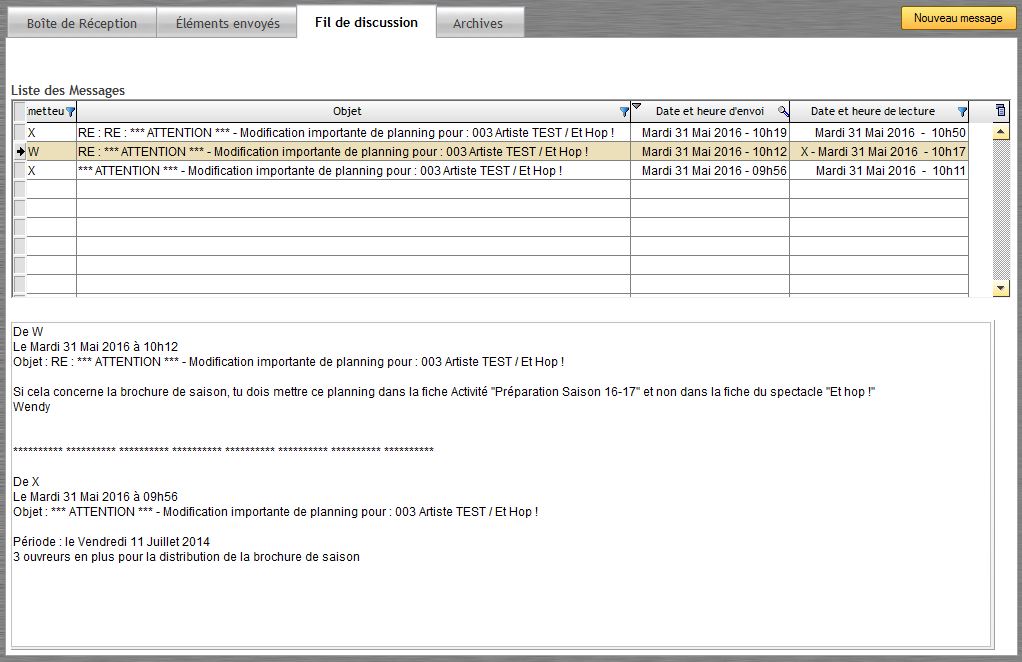
L'onglet "Archives"
Quand les messages sont considérés comme réglés dans la "Boîte de Réception" ou dans "Éléments envoyés", ils sont envoyés dans cet onglet en archivage et restent consultables. Il est possible de voir soit les messages reçus archivés ou les messages envoyés archivés.
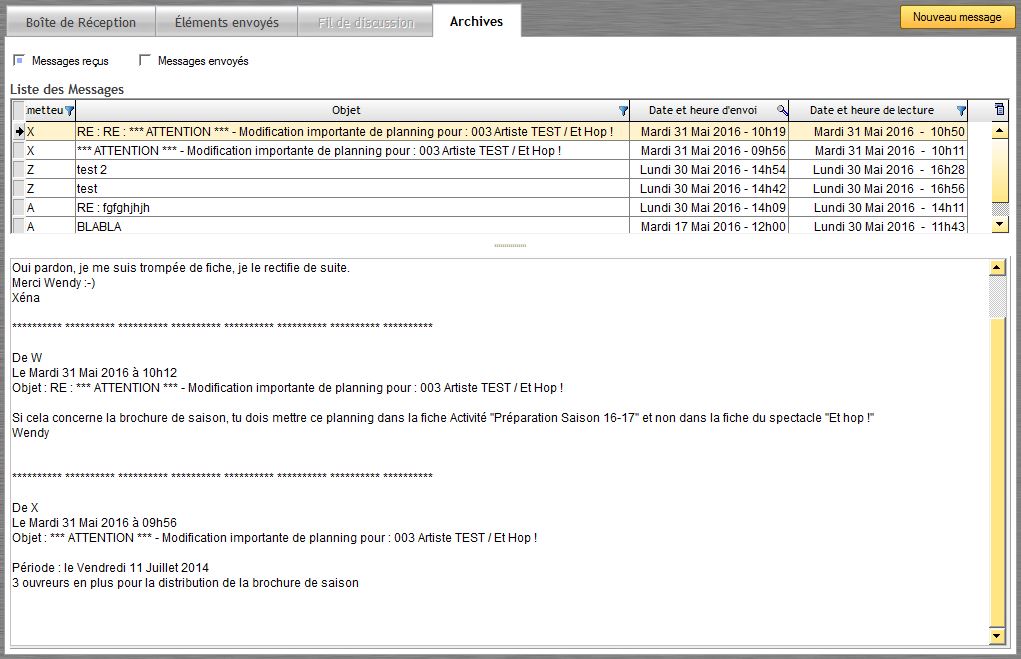
Créé avec HelpNDoc Personal Edition: Modernisez vos fichiers d'aide avec l'outil de conversion WinHelp HLP vers CHM de HelpNDoc